标签:style ips 赋值 online closed 自定义 ccf mil sha
【官方文档:https://developers.arcgis.com/javascript/latest/sample-code/intro-popuptemplate/index.html】
一、Intro to PopupTemplate(关于popup模板)
popups(弹出框)提供了一种简便的方式去查看layers(图层)或者graphics(图形)的属性信息。它也可以展示鼠标在view(视图)中的点击位置的坐标等其他相关信息。在ArcMap中,查看要素图层(shapefile)的属性需要打开attribute table(属性表)。在地图中选择想查看信息的要素,在属性表中会高亮显示那一行;或者,在表中找到关心的那一行,在地图中会高亮显示那一个要素。除了在属性表中可以看到要素的属性字段值,也可以打开标注,但这样只能在地图中展示一个字段的值。
ArcGIS Pro、ArcGIS Online、Portal中出现了popup的概念,点击地图中关心的要素(点、线或面),就会弹出一个弹出框,以表格、文本、图表、图片等形式展现所选择要素的属性信息。这个弹出框就是popup。
每一个view(视图)都有一个popup,但是这个popup所展现的内容和展现这些内容所采用的形式、格式是由每一个图层(layer)决定的。如果不对popup进行自定义的设置(不对popupTemplate进行设置),popup会以默认表格的形式展示当前图层要素的所有字段值。API提供了popupTemplate(popup模板)的概念,允许用户自定义popup,回答要展现哪些字段值、怎样展现这些值的问题。
1.代码骨架
1 <!doctype html> 2 <html> 3 <head> 4 <meta charset="utf-8"> 5 <!-- 移动端优化 --> 6 <meta name="viewport" content="initial-scale=1,maximum-scale=1,user-scalable=no"> 7 <title>Intro to PopupTemplate</title> 8 9 <!-- JS API的引入 --> 10 <link rel="stylesheet" href="https://js.arcgis.com/4.8/esri/css/main.css"> 11 <script src="https://js.arcgis.com/4.8/"></script> 12 13 <!-- 设置style以正确显示地图 --> 14 <style> 15 html,body,#viewDiv{ 16 padding:0; 17 margin:0; 18 height:100%; 19 width:100%; 20 } 21 </style> 22 23 <script> 24 25 </script> 26 </head> 27 28 <body> 29 <div id="viewDiv"></div> 30 </body> 31 </html>
其中,包括JS API的引入、style样式的设置等等。
2.基础语句
1 <script> 2 require([ 3 "esri/Map", 4 "esri/views/MapView", 5 "esri/layers/FeatureLayer", //以展示FeatureLayer的popup为例 6 "dojo/domReady!" 7 ],function(Map,MapView,FeatureLayer){ 8 //创建Map(实例化) 9 var map=new Map({ 10 basemap:"gray", 11 }); 12 13 //创建MapView(实例化) 14 var view=new MapView({ 15 container:"viewDiv", 16 map:map, 17 center:[-73.950,40.702], 18 zoom:11 19 }); 20 21 //创建FeatureLayer(实例化) 22 var featureLayer=new FeatureLayer({ 23 url:"https://services.arcgis.com/V6ZHFr6zdgNZuVG0/ArcGIS/rest/services/NYCDemographics1/FeatureServer/0", 24 outFields:["*"] 25 }); 26 27 //将新创建的FeatureLayer添加到map中 28 map.layers.add(featureLayer); 29 }); 30</script>
上面语句创建了地图(Map)与和视图(MapView),并将地图绑定到了视图中。创建了一个FeatureLayer(要素图层)并添加到了Map实例中。关于Map和MapView的概念,请查看:https://www.cnblogs.com/wangmengdx/p/9385033.html。
此时出现了底图和featureLayer,但是点击这个图层上的面状要素,并不会弹出popup。
3.编写popupTemplate模板标题
1 var template={ //autocasts as new popupTemplate()(一个概念) 2//{ZIP}指向当前图层要素的ZIP属性字段值 3 title:"Marriage in NY,Zip Code:{ZIP}" 4 }; 5 6//featureLayer的popup将使用自己设置的模板 7 featureLayer.popupTemplate=template;
创建了一个模板并对模板的标题进行了设置,显示所选择图层要素的ZIP字段值,这个标题就是popup弹出框的标题。使用{field}这种形式引用图层要素的某一个字段值。这里有一个JavaScript API中很重要的概念:autocast。这里创建了一个对象(变量)template,并没有按照var template=new PopupTemplate({ //some codes })这种形式,甚至在require()中都没有引入esri/PopupTemplate模块。但是上面的代码中却使用了popupTemplate实例的属性title。这种用法是可以的,也是经常会用到的,这就是autocast的概念。有关autocast的更多信息,请查看:https://developers.arcgis.com/javascript/latest/guide/autocasting/index.html。
只包括title标题的模板创建完成后,将它赋给featureLayer的popupTemplate属性。当点击featureLayer中的要素时,就会按照这个自定义模板的形式弹出popup,展示相关的内容。
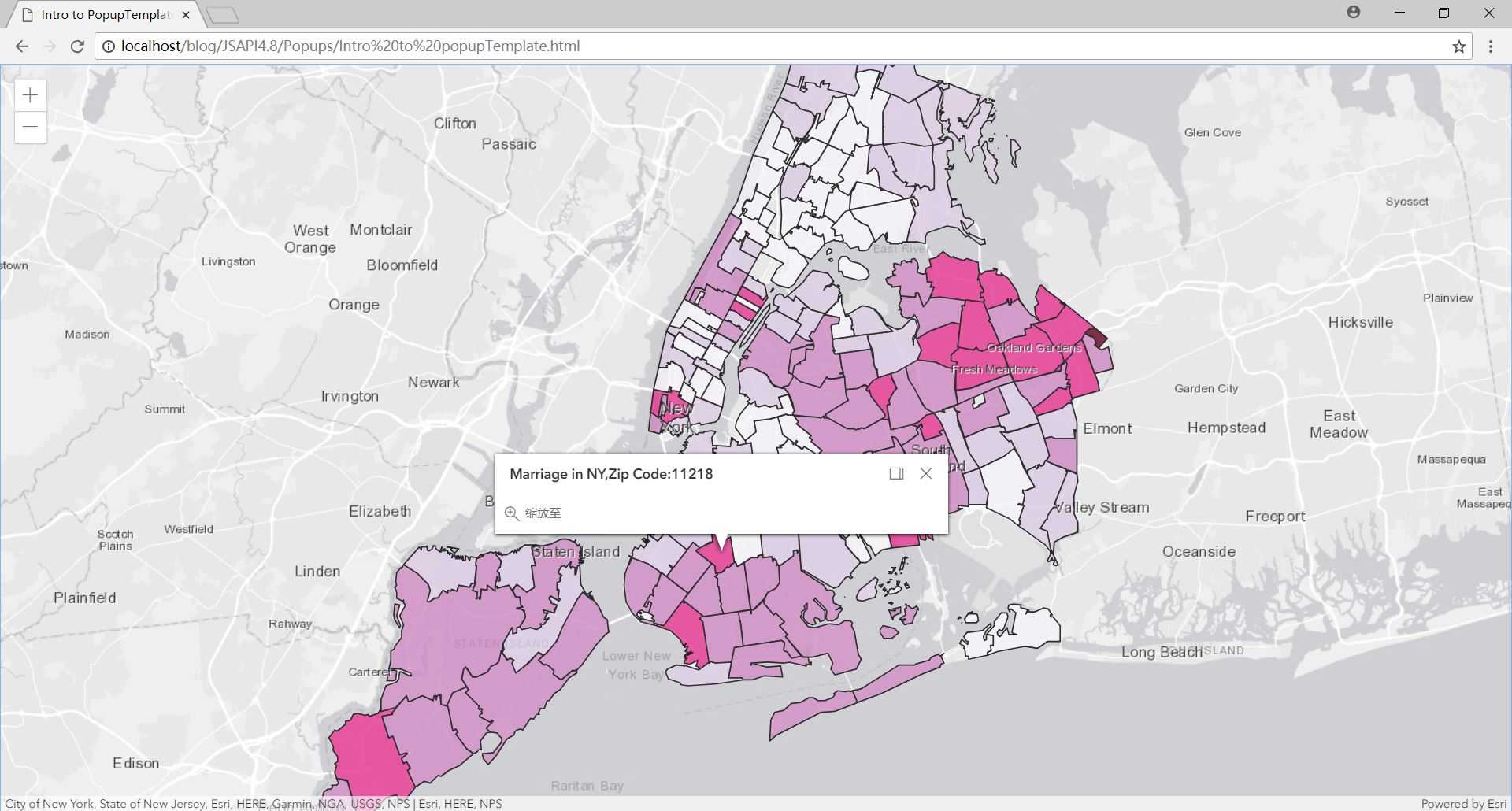
4.编写popupTemplate模板主体内容
1 var template={ //autocasts as new popupTemplate()(一个概念) 2//{ZIP}指向当前图层要素的ZIP属性字段值 3 title:"Marriage in NY,Zip Code:{ZIP}", 4 content:[{ 5 type:"fields", 6 fieldInfos:[{ 7 fieldName:"MARRIEDRATE", 8 label:"Married %", 9 visible:true 10 },{ 11 fieldName:"MARRIED_CY", 12 label:"People Married", 13 visible:true 14 },{ 15 fieldName:"NEVMARR_CY", 16 label:"People that Never Married", 17 visible:true 18 },{ 19 fieldName:"DIVORCD_CY", 20 label:"People Divorced", 21 visible:true 22 }] 23 }] 24 };
content是popupTemplate的主体内容,它的值是一个对象数组,按照这种形式:content:[{obj 1},{obj 2},...,{obj n}]。即在popup中可以显示很多种内容(obj 1规定的、obj 2规定的内容等等)。上面代码只规定了一个obj1,它设置了字段值以表格的形式展示(还可以以文本、图表、图片等形式展示)。obj1中有两个属性,第一个是type(这里是"fields"),用于标识这段内容想展示什么样的数据;第二个是fieldInfos(根据type的不同而不同),设置要展示的字段值以及展示的格式。其中,fieldInfos的形式是这样的:fieldInfos:[{filed 1},{field 2},...,{field n}],图层要素可能包含很多的字段值,但这里只展示关心感兴趣的值。field 1中包含的属性有fieldName,字段名字;label,该字段在popup中展示时所用的名字;visible,设置这个字段是否显示出来,如果是false,即使对这个字段值进行了设置,也不在popup中显示。
这样的写法很容易看错,要注意层次关系和大括号的匹配。层次关系如下:
1 content:[ //content开始 2 3 {//obj1(fields) 4 type:"fields", 5 fieldInfos:[{ 6 //field1 7 //some codes 8 },{ 9 //field2 10 //some codes 11 }] 12 }, 13 14 {//obj2(text) 15 type:"text", 16 text:"" 17 }, 18 19 {//obj3(media) 20 type:"media", 21 mediaInfos:[{ 22 //media1 pie-chart 23 //some codes 24 },{ 25 //media2 image 26 //some codes 27 }] 28 }, 29 30 {//obj4(attachment) 31 type:"attachment"32 // some codes35 } 36 37 ] //content结束
上面要展示的4个内容(obj1、obj2、obj3、obj4)对应着fields、text、media(图表或图片)、attachment这4种展示信息的形式,在后文中会讲到。
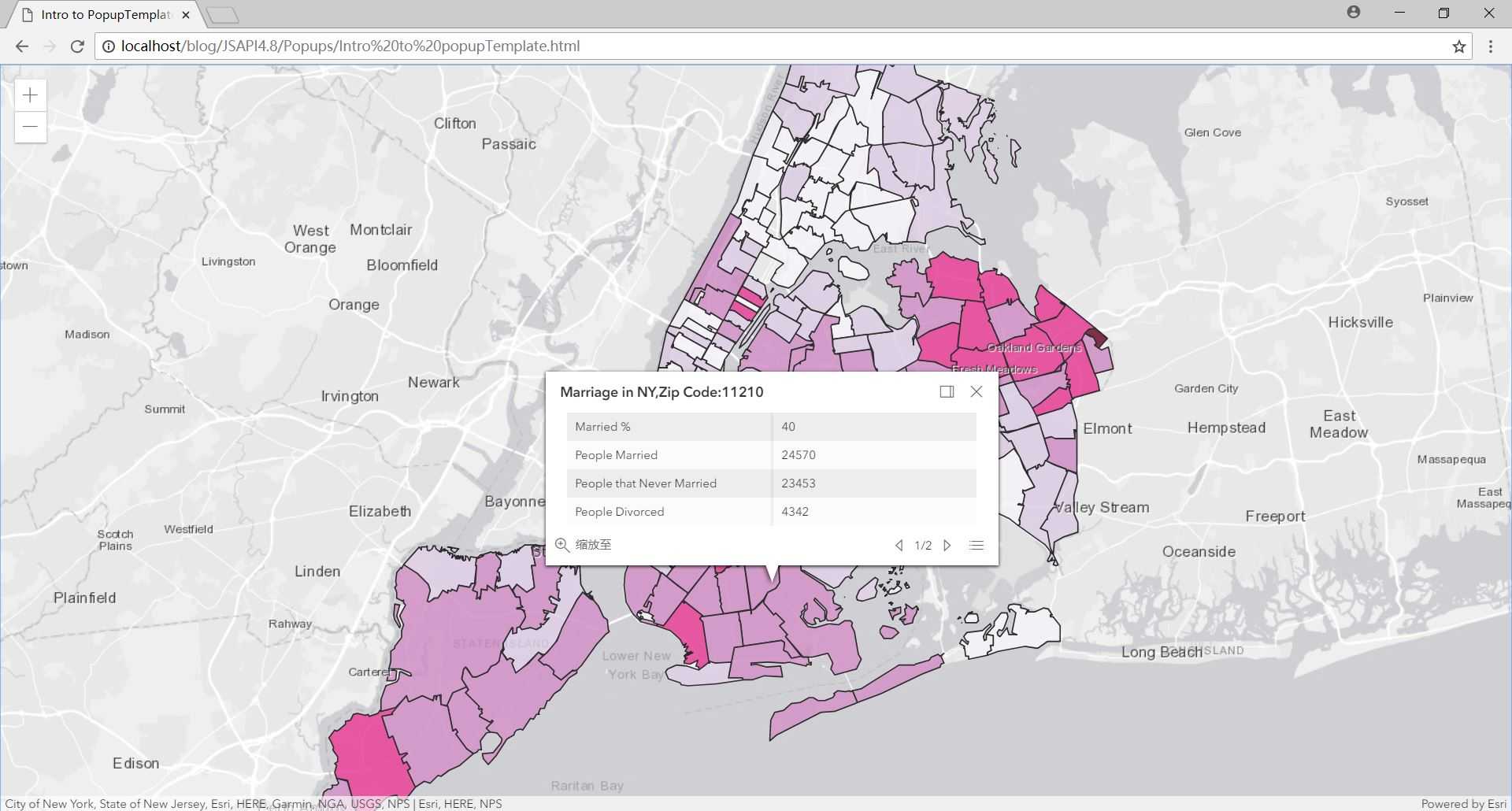
5.格式化显示数字数据
可以设置千分位符(当数字大于1000,显示小数点,不确定当数字大于1000000是否会显示两个小数点)、小数点位以达到更好的显示效果。
1 format:{ 2 digitSeparator:true, //设置千分位符 3 places:0 //小数点保留0位(四舍五入到整数) 4 }
format是fieldInfos中的一个属性,写在fieldInfos中。
6.将自定义的template赋给featureLayer的popupTemplate属性
(因为前面要演示popup的效果,已经进行了赋值)。将自定义的template(popup模板)赋值给图层的popupTemplate属性,就可以用自己定义的popup形式展示所点击要素的属性内容。
有两种方法可以实现。一是在featureLayer的构造函数中设置popupTemplate属性,即在创建featureLayer时将之前已经写好代码的template赋给popupTemplate;二是调用代码将template赋值给图层的popupTemplate属性,这适用于在创建图层时还没有写好template的情况。
方法一:
1 var featureLayer=new FeatureLayer({ 2 url:"https://services.arcgis.com/V6ZHFr6zdgNZuVG0/ArcGIS/rest/services/NYCDemographics1/FeatureServer/0", 3 popupTemplate:template, 4 outFields:["*"] 5 });
方法二:
1 featureLayer.popupTemplate=template;
7.最终代码及运行效果

1 <!doctype html> 2 <html> 3 <head> 4 <meta charset="utf-8"> 5 <!-- 移动端优化 --> 6 <meta name="viewport" content="initial-scale=1,maximum-scale=1,user-scalable=no"> 7 <title>Intro to PopupTemplate</title> 8 9 <!-- JS API的引入 --> 10 <link rel="stylesheet" href="https://js.arcgis.com/4.8/esri/css/main.css"> 11 <script src="https://js.arcgis.com/4.8/"></script> 12 13 <!-- 设置style以正确显示地图 --> 14 <style> 15 html,body,#viewDiv{ 16 padding:0; 17 margin:0; 18 height:100%; 19 width:100%; 20 } 21 </style> 22 23 <script> 24 require([ 25 "esri/Map", 26 "esri/views/MapView", 27 "esri/layers/FeatureLayer", //以展示FeatureLayer的popup为例 28 "dojo/domReady!" 29 ],function(Map,MapView,FeatureLayer){ 30 //创建Map(实例化) 31 var map=new Map({ 32 basemap:"gray", 33 }); 34 35 //创建MapView(实例化) 36 var view=new MapView({ 37 container:"viewDiv", 38 map:map, 39 center:[-73.950,40.702], 40 zoom:11 41 }); 42 43 //创建FeatureLayer(实例化) 44 var featureLayer=new FeatureLayer({ 45 url:"https://services.arcgis.com/V6ZHFr6zdgNZuVG0/ArcGIS/rest/services/NYCDemographics1/FeatureServer/0", 46 outFields:["*"] 47 }); 48 49 //将新创建的FeatureLayer添加到map中 50 map.layers.add(featureLayer); 51 52 var template={ //autocasts as new popupTemplate()(一个概念) 53 //{ZIP}指向当前图层要素的ZIP属性字段值 54 title:"Marriage in NY,Zip Code:{ZIP}", 55 content:[{ 56 type:"fields", 57 fieldInfos:[{ 58 fieldName:"MARRIEDRATE", 59 label:"Married %", 60 visible:true 61 },{ 62 fieldName:"MARRIED_CY", 63 label:"People Married", 64 visible:true, 65 format:{ 66 digitSeparator:true, //设置千分位符 67 places:0 //小数点保留0位(四舍五入到整数) 68 } 69 },{ 70 fieldName:"NEVMARR_CY", 71 label:"People that Never Married", 72 visible:true, 73 format:{ 74 digitSeparator:true, 75 places:0 76 } 77 },{ 78 fieldName:"DIVORCD_CY", 79 label:"People Divorced", 80 visible:true, 81 format:{ 82 digitSeparator:true, 83 places:0 84 } 85 }] 86 }] 87 }; 88 89 //featureLayer的popup将使用自己设置的模板 90 featureLayer.popupTemplate=template; 91 }); 92 </script> 93 </head> 94 95 <body> 96 <div id="viewDiv"></div> 97 </body> 98 </html>
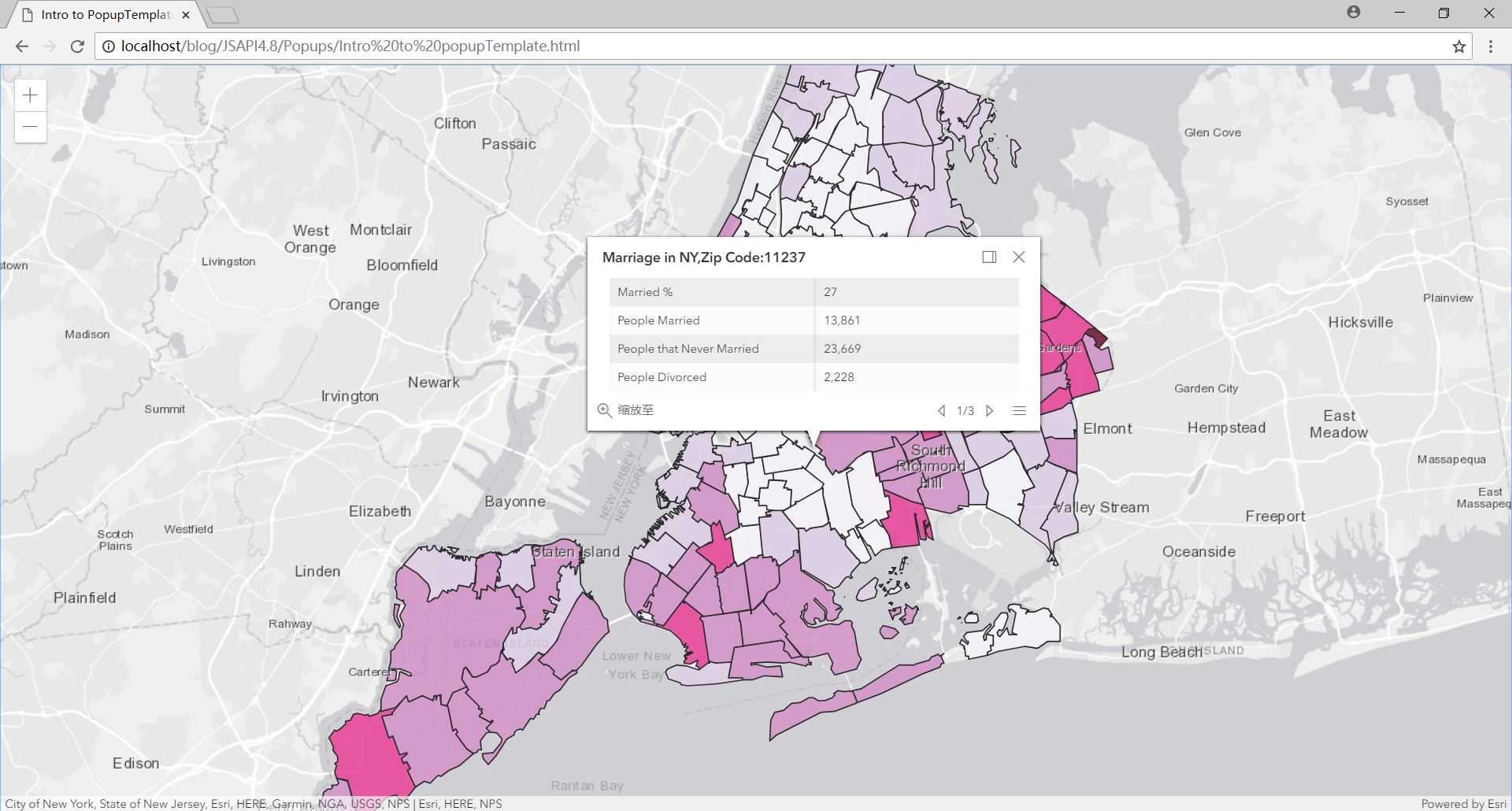
二、Multiple popup elements(popup中的多种元素)
除了以表格形式,在popup中还可以通过文本、图表、图片或其他与图层有关的附件(attachment)来表示图层要素的字段值。这些内容在popup弹出框中显示的顺序由在popupTemplate中编写的顺序决定。这个例子展示了在popup中显示属性字段表格、文本、图片以及由字段值生成的图表。
1.基本代码
1 <!doctype html> 2 <html> 3 <head> 4 <meta charset="utf-8"> 5 <meta name="viewport" content="initial-scale=1,maximum-scale=1,user-scalable=no"> 6 <title>Mutiple popup elements</title> 7 8 <!-- JS API的引入 --> 9 <link rel="stylesheet" href="https://js.arcgis.com/4.8/esri/css/main.css"> 10 <script src="https://js.arcgis.com/4.8/"></script> 11 12 <!-- 设置style,以正确显示地图 --> 13 <style> 14 html,body,#viewDiv{ 15 padding:0; 16 margin:0; 17 height:100%; 18 width:100%; 19 } 20 </style> 21 22 <script> 23 require([ 24 "esri/Map", 25 "esri/views/MapView", 26 "esri/layers/FeatureLayer", 27 "dojo/domReady!" 28 ],function(Map,MapView,FeatureLayer){ 29 //创建地图(实例化) 30 var map=new Map({ 31 basemap:"hybrid" 32 }); 33 34 //创建视图(实例化) 35 var view=new MapView({ 36 container:"viewDiv", 37 map:map, 38 center:[-118.3994,34.0871], 39 zoom:17, 40 41 //固定popup,取消浮动 42 popup:{ 43 dockEnabled:true, //将popup固定住 44 dockOptions:{ 45 buttonEnabld:false, //将切换固定状态的那个按钮隐藏掉 46 breakpoint:false //不明白什么作用,但是如果是true或去掉不写,popup将不固定 47 } 48 } 49 }); 50 51 var featureLayer=new FeatureLayer({ 52 url:"https://services.arcgis.com/V6ZHFr6zdgNZuVG0/ArcGIS/rest/services/Beverly%20Hills%20Trees%20By%20Block/FeatureServer/0", 53 outFields:["*"] 54 }); 55 56 //将featureLayer添加到map中 57 map.layers.add(featureLayer); 58 }); 59 </script> 60 </head> 61 62 <body> 63 <div id="viewDiv"></div> 64 </body> 65 </html>
因为这个例子中popup里面的内容比较多,为了更好的表现效果,将popup固定。popup是view的一个属性,在popup中,将dockEnabled设置为true,并将dockOptions属性下的两个属性buttonEnabled和breakpoint设置为false,即可固定popup。
当前运行结果显示底图和图层,但点击图层要素不会弹出popup。
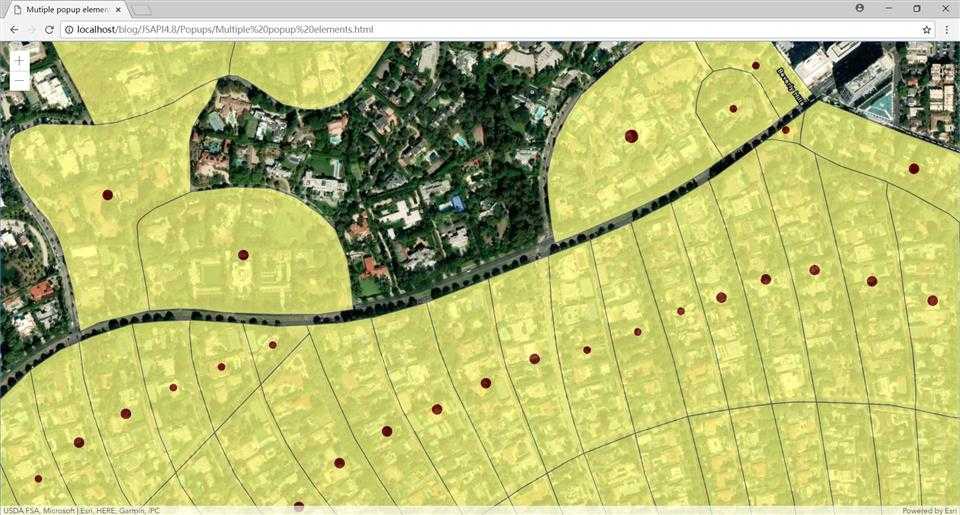
2.设置popupTemplate
1 var featureLayer=new FeatureLayer({ 2 url:"https://services.arcgis.com/V6ZHFr6zdgNZuVG0/ArcGIS/rest/services/Beverly%20Hills%20Trees%20By%20Block/FeatureServer/0", 3 outFields:["*"], 4 popupTemplate:{ //添加popupTemplate属性 5 } 6 });
在FeatureLayer的构造函数中添加popupTemplate属性,并用空括号给它赋值。属性虽然是空的,但是开启了图层要素的popup。现在再点击要素,会弹出一个空的popup。
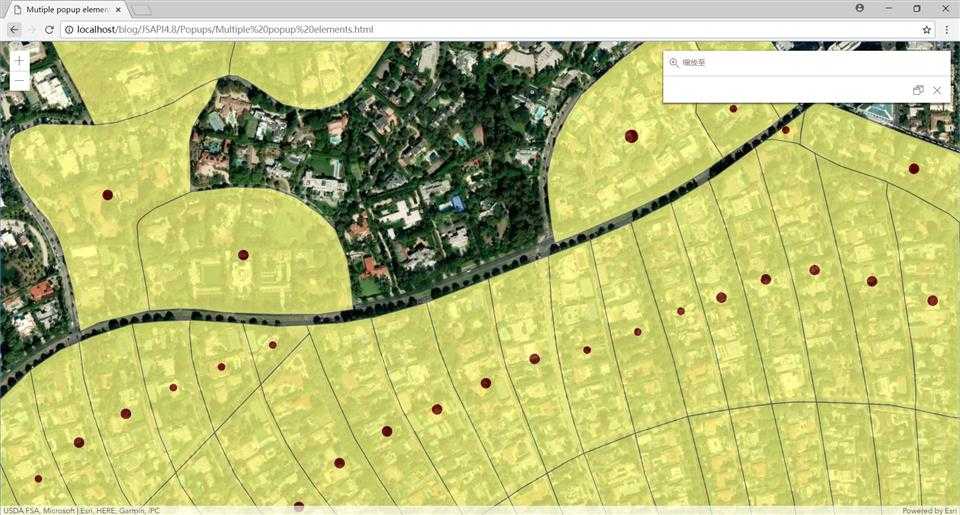
在popupTemplate属性中编写自定义的popup样式,这是直接在构造featureLayer时完成的,即在其构造函数中完成。而上一个例子是在FeatureLayer的构造函数外定义了一个模板,再赋值给featureLayer的popupTemplate属性。两种方式都可以。
①编写popupTemplate标题
1 popupTemplate:{ 2//在popupTemplate中可以使用HTML标签,以达到更好的表现效果 3 title:"<font color=‘#008000‘>Beverly Hillstrees by block", 4 content:[{ 5 }] 6 }
在popupTemplate中出现字符串的地方,都可以使用HTML标签对字符进行符号化设置,以达到更好的效果。上面在title中为标题设置了‘#008000‘颜色(绿色)。popup中最主要的内容要写在content中。content中代码的层次关系和上一个例子一样。
②编写popupTemplate中的fields(字段值)
1 popupTemplate:{ 2//在popupTemplate中可以使用HTML标签,以达到更好的表现效果 3 title:"<font color=‘#008000‘>Beverly Hillstrees by block", 4 content:[{ 5 type:"fields", 6 fieldInfos:[{ //fieldInfos 开始 7 fieldName:"Point_Count", 8 label:"Count of Points", 9 visible:true, 10 format:{ 11 digitSeparator:true, 12 places:0 13 } 14 },{ 15 fieldName:"relationships/0/Point_Count_COMMON", 16 label:"Sum of species tree count", 17 statisticType:"sum", //需要有这一句,不然结果是空(原因未知) 18 visible:true, 19 format:{ 20 digitSeparator:true, 21 places:0 22 } 23 },{ 24 fieldName:"relationships/0/COMMON", 25 label:"Common Name", 26 visible:true 27 },{ 28 fieldName:"BLOCKCE10", 29 label:"Block", 30 visible:true 31 }] //fieldInfos 结束 32 }] 33 }
fieldName是要表现的图层要素的属性字段名称(存储在数据中的名称),label是在popup中显示的字段名称,visible设置该字段是否在popup中显示,format设置一些显示格式。
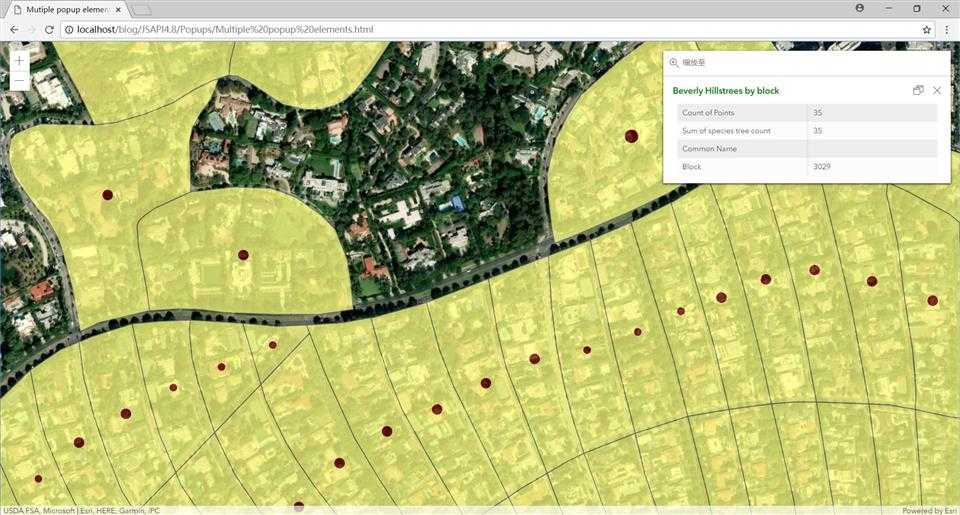
③编写popupTemplate中的text(文本值)
1 popupTemplate:{ 2//在popupTemplate中可以使用HTML标签,以达到更好的表现效果 3 title:"<font color=‘#008000‘>Beverly Hillstrees by block", 4 content:[{ 5 type:"fields", 6 fieldInfos:[{ 7 fieldName:"Point_Count", 8 label:"Count of Points", 9 visible:true, 10 format:{ 11 digitSeparator:true, 12 places:0 13 } 14 },{ 15 fieldName:"relationships/0/Point_Count_COMMON", 16 label:"Sum of species tree count", 17 statisticType:"sum", //需要有这一句,不然结果是空(原因未知) 18 visible:true, 19 format:{ 20 digitSeparator:true, 21 places:0 22 } 23 },{ 24 fieldName:"relationships/0/COMMON", 25 label:"Common Name", 26 visible:true 27 },{ 28 fieldName:"BLOCKCE10", 29 label:"Block", 30 visible:true 31 }] 32 },{ 33 type:"text", 34 text:"There are <strong>{Point_Count}</strong> trees within census block {BLOCKCE10}" 35 }] 36 }
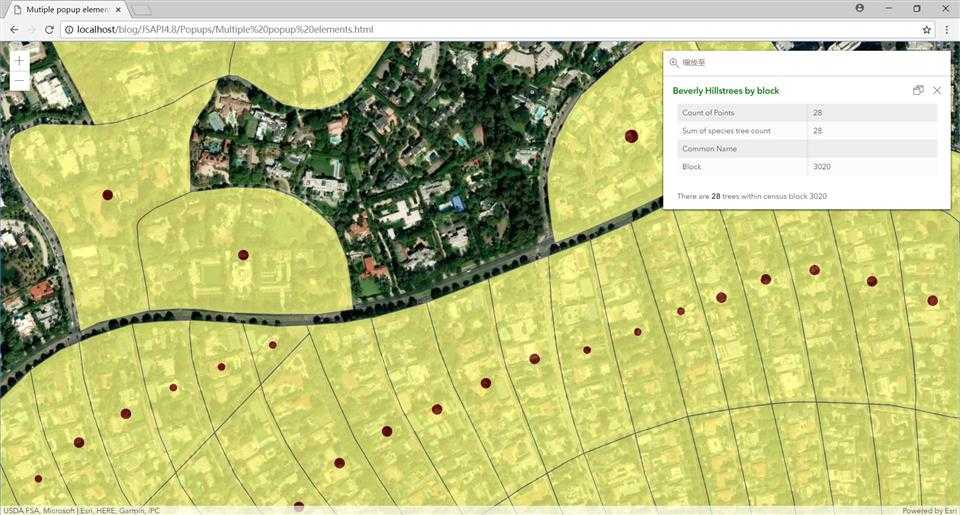
④编写popupTemplate中media(图表、图片)
1 popupTemplate:{ 2//在popupTemplate中可以使用HTML标签,以达到更好的表现效果 3 title:"<font color=‘#008000‘>Beverly Hillstrees by block", 4 content:[{ 5 type:"fields", 6 fieldInfos:[{ 7 fieldName:"Point_Count", 8 label:"Count of Points", 9 visible:true, 10 format:{ 11 digitSeparator:true, 12 places:0 13 } 14 },{ 15 fieldName:"relationships/0/Point_Count_COMMON", 16 label:"Sum of species tree count", 17 statisticType:"sum", //需要有这一句,不然结果是空(原因未知) 18 visible:true, 19 format:{ 20 digitSeparator:true, 21 places:0 22 } 23 },{ 24 fieldName:"relationships/0/COMMON", 25 label:"Common Name", 26 visible:true 27 },{ 28 fieldName:"BLOCKCE10", 29 label:"Block", 30 visible:true 31 }] 32 },{ 33 type:"text", 34 text:"There are <strong>{Point_Count}</strong> trees within census block {BLOCKCE10}" 35 },{ 36 type:"media", 37 mediaInfos:[{ 38 title:"Count by type", //media内容下的标题 39 type:"pie-chart", //饼图 40 caption:"one pie-chart", //图表的标题 41 value:{ 42 theme:"Grasshopper", //图表的主题样式 43 //一系列设置饼图的参数,涉及到related table的知识 44 fields:["relationships/0/Point_Count_COMMON"], 45 normalizeField:null, 46 tooltipField:"relationships/0/COMMON" 47 } 48 },{ 49 title:"Welcome to Beverly Hills", 50 type:"image", //图片 51 value:{ 52 sourceURL:"https://www.beverlyhills.org/cbhfiles/storage/files/13203374121770673849/122707_039r_final.jpg" //图片URL 53 } 54 }] 55 }] 56 }
对于每一个内容来说(字段表格、文本、图表、图片)都可以有一个标题。除了这几种类型外,popup中还可以添加一种attachment类型的内容。官方文档中未给出相应例子。
3.最终代码及运行效果

1 <!doctype html> 2 <html> 3 <head> 4 <meta charset="utf-8"> 5 <meta name="viewport" content="initial-scale=1,maximum-scale=1,user-scalable=no"> 6 <title>Mutiple popup elements</title> 7 8 <!-- JS API的引入 --> 9 <link rel="stylesheet" href="https://js.arcgis.com/4.8/esri/css/main.css"> 10 <script src="https://js.arcgis.com/4.8/"></script> 11 12 <!-- 设置style,以正确显示地图 --> 13 <style> 14 html,body,#viewDiv{ 15 padding:0; 16 margin:0; 17 height:100%; 18 width:100%; 19 } 20 </style> 21 22 <script> 23 require([ 24 "esri/Map", 25 "esri/views/MapView", 26 "esri/layers/FeatureLayer", 27 "dojo/domReady!" 28 ],function(Map,MapView,FeatureLayer){ 29 //创建地图(实例化) 30 var map=new Map({ 31 basemap:"hybrid" 32 }); 33 34 //创建视图(实例化) 35 var view=new MapView({ 36 container:"viewDiv", 37 map:map, 38 center:[-118.3994,34.0871], 39 zoom:17, 40 41 //固定popup,取消浮动 42 popup:{ 43 dockEnabled:true, //将popup固定住 44 dockOptions:{ 45 buttonEnabld:false, //将切换固定状态的那个按钮隐藏掉 46 breakpoint:false //不明白什么作用,但是如果是true或去掉不写,popup将不固定 47 } 48 } 49 }); 50 51 var featureLayer=new FeatureLayer({ 52 url:"https://services.arcgis.com/V6ZHFr6zdgNZuVG0/ArcGIS/rest/services/Beverly%20Hills%20Trees%20By%20Block/FeatureServer/0", 53 outFields:["*"], 54 popupTemplate:{ 55 //在popupTemplate中可以使用HTML标签,以达到更好的表现效果 56 title:"<font color=‘#008000‘>Beverly Hillstrees by block", 57 content:[{ 58 type:"fields", 59 fieldInfos:[{ 60 fieldName:"Point_Count", 61 label:"Count of Points", 62 visible:true, 63 format:{ 64 digitSeparator:true, 65 places:0 66 } 67 },{ 68 fieldName:"relationships/0/Point_Count_COMMON", 69 label:"Sum of species tree count", 70 statisticType:"sum", //需要有这一句,不然结果是空(原因未知) 71 visible:true, 72 format:{ 73 digitSeparator:true, 74 places:0 75 } 76 },{ 77 fieldName:"relationships/0/COMMON", 78 label:"Common Name", 79 visible:true 80 },{ 81 fieldName:"BLOCKCE10", 82 label:"Block", 83 visible:true 84 }] 85 },{ 86 type:"text", 87 text:"There are <strong>{Point_Count}</strong> trees within census block {BLOCKCE10}" 88 },{ 89 type:"media", 90 mediaInfos:[{ 91 title:"Count by type", //media内容下的标题 92 type:"pie-chart", //饼图 93 caption:"one pie-chart", //图表的标题 94 value:{ 95 theme:"Grasshopper", //图表的主题样式 96 //一系列设置饼图的参数,涉及到related table的知识 97 fields:["relationships/0/Point_Count_COMMON"], 98 normalizeField:null, 99 tooltipField:"relationships/0/COMMON" 100 } 101 },{ 102 title:"Welcome to Beverly Hills", 103 type:"image", //图片 104 value:{ 105 sourceURL:"https://www.beverlyhills.org/cbhfiles/storage/files/13203374121770673849/122707_039r_final.jpg" //图片URL 106 } 107 }] 108 }] 109 } 110 }); 111 112 //将featureLayer添加到map中 113 map.layers.add(featureLayer); 114 }); 115 </script> 116 </head> 117 118 <body> 119 <div id="viewDiv"></div> 120 </body> 121 </html>
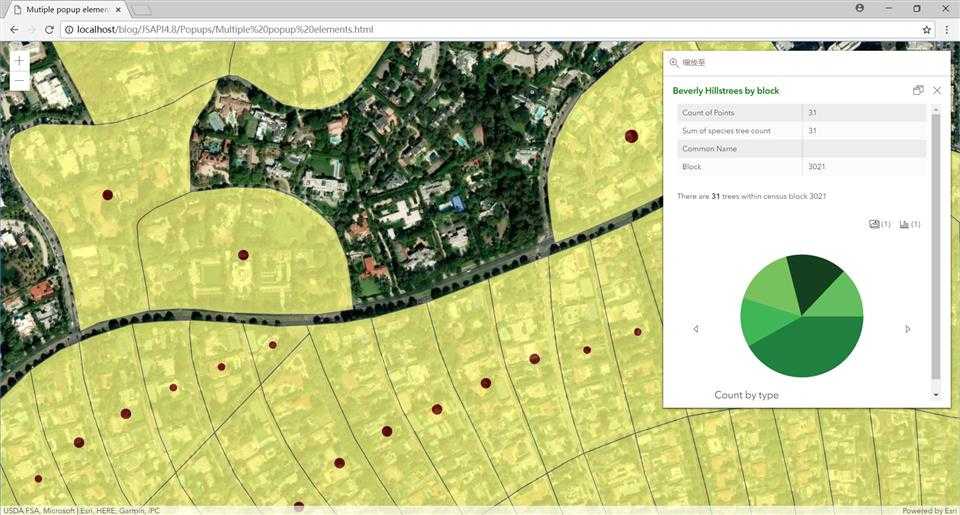
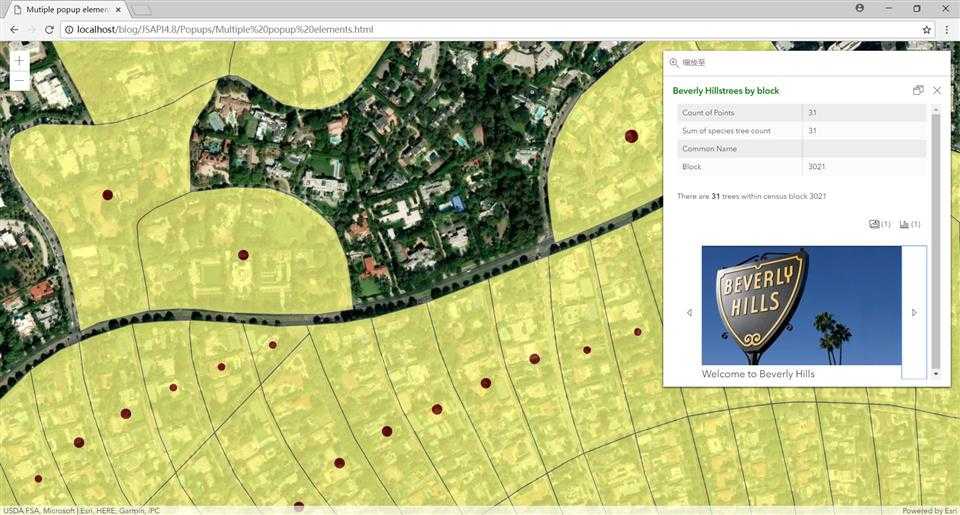
[ArcGIS API for JavaScript 4.8] Sample Code-Popups-1-popupTemplate的概念和popup中属性字段值的多种表现形式
标签:style ips 赋值 online closed 自定义 ccf mil sha
原文地址:https://www.cnblogs.com/wangmengdx/p/9448632.html